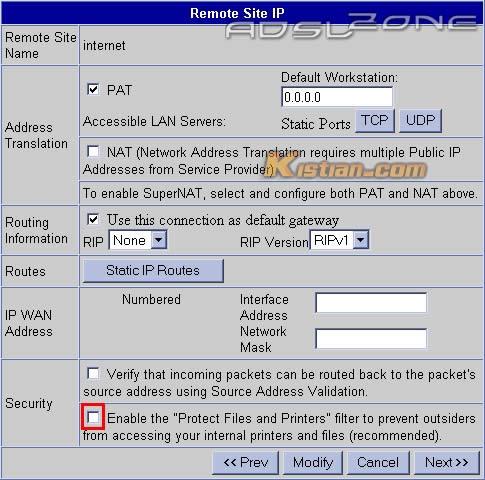Material:
- hyperterminal
- cable de serie del router conectado
Procedimiento:
1- lo primero de todo, es quitar todos los filtros que tengamos en router si no los haveis creado vosotros [si no teneis filtros saltad al paso 2]
a- abrimos el hyperterminal [inicio – programas – accesorios – comunicaciones – Hyperterminal]



lo configuramos tal y como indica en las imágenes, conectar al COM1 o COM2 [según en que clavija del PC al que esté conectado]
b- poneis el password de vuestro router [adminttd, admintde, admintte, ttdadmin, 1234, root, !root, adminya,… o el que tengais, si no lo sabes, averiguar password]
c- escribid lo siguiente:
3Com-DSL> list filters
os aparecerá lo siguiente:
| Filter Name | Status | Protocols |
| filtro | NORMAL | IP |
| INRSinternet.FLT | NORMAL | IP |
¿veis lo quee sale bajo «filter name»? pos eso es el nombre del filtro, para eliminarlos tenemos que hacer lo siguiente:
3com-DSL> del filter «nombre del filtro»
lo haceis con todos los nombres de filtros que tengais
2- entramos al router mediante HTTP [poner la IP del router en el navegador]
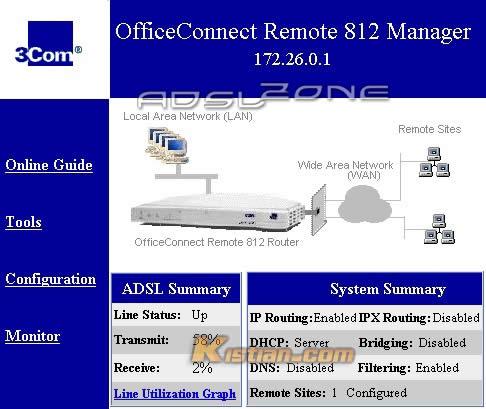
3- vamos a «configuration» y abajo, a «setup filters»

4- ahora, seleccionamos «from all remote sites» y apretamos «next»

5- pulsamos «create filter»
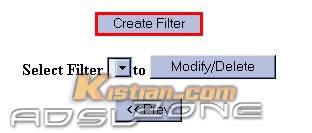
6- hacemos lo mismo que en la imagen, en filter name [1] ponemos el nombre del filtro, seguridad pro ejemplo, seleccionamos en «filter type» advenced IP [2] y pulsamos «next» [3]
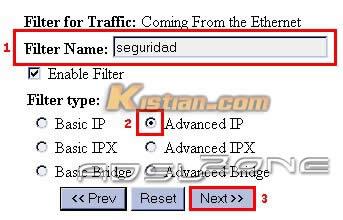
7- ahora nos saldrá una pantalla en la cual nos sale lo siguiente, este filtro que crearemos es para «telnet»
seleccionad «TCP» «destination port» «is equal to» «23 [introducimos el número]» y pulsamos «next»
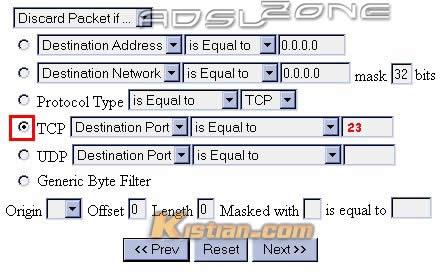
8- nos fijamos que sale un recuadro que pone lo que seleccionemos en la imagen anterior
debajo os saldrá una cosa como la imagen, le dais a «select condition» «2» y apretad «add»
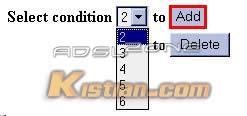
9- ahora os sale la misma pantalla que el paso 7 pero con una diferencia en la cabecera en la cual hay que seleccionar «or»

lo demás, es similar a el paso 7, solo que ahora cambiamos el puerto por el 80 que es para la configuración por web, que nadie pueda entrar excepto vosotros [«TCP» «destination port» «is equal to» «80»]
cuando lo tengamos rellenado, pulsamos «next»
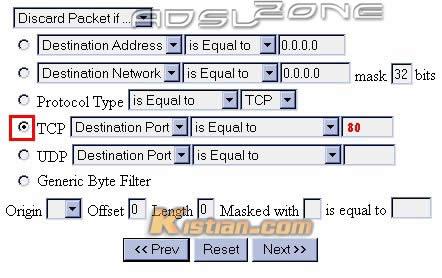
10- ahora volbemos a la pantalla del paso 8, pero si nos fijamos en el recuadro ahora hay otra linea rellenada, volbemos a ir abajo, «select condition» seleccionamos ahora el «3» y apretad «add»
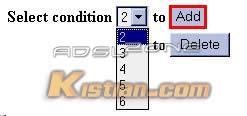
11- ahora volbemos a hacer lo mismo que el paso 9, seleccionamos «or»

lo demás, es similar a el paso 9, solo que ahora cambiamos el protocolo por UDP, para complementar el bloqueo externo a este configurador web que estamos usando [«UDP» «destination port» «is equal to» «80»]
cuando lo tengamos rellenado, pulsamos «next»
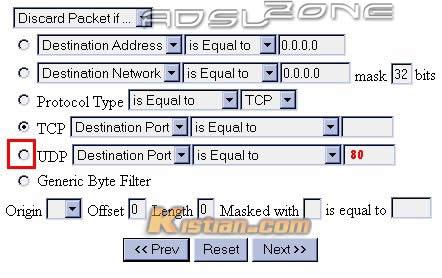
12- ahora volbemos a una de las pantallas anteriores, pero si nos fijamos en el recuadro ahora hay otra linea más rellenada, volbemos a ir abajo, «select condition» seleccionamos ahora el «4» y apretad «add»
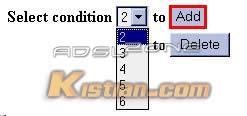
13- ahora volbemos a hacer como anteriormente, seleccionamos «or»

lo siguiente, ahora varia un poco, seleccionamos «protocol type» «is equal to» «icmp», con esto logramos que nuestro router no conteste a los «pings» y aunque parezca tonto, es muy útil ya que evitamos barridos de IPs que determinadas personas efectuan para fines malicios, de esta forma pasaremos desapercividos ante ellos de froma discreta y sin afectar a nuestra conexión de internet, cuando lo tengais listo, pulsad «next»
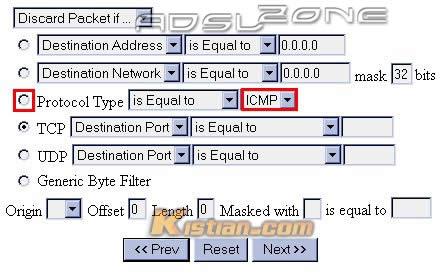
14- ahora en esta pantalla tenemos 4 condiciones [4 lineas], la primera para «telnet», la segunda y tercera para «http» y la última para «icmp»
tenemos que ir abajo de la pantalla y pulsar «save filter»
15- ahora nos protegeremos nuestros archivos e impresoras [netbios]
en la barra de la izquierda pulsamos «configuration» e iremos a lasiguiente pantalla [seleccionad «remote sites profiles» como indicoen rojo]
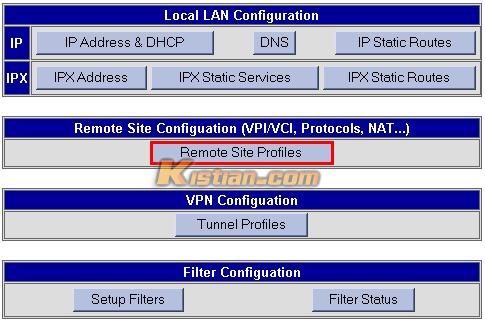
16- seleccionamos «internet» y pulsamos «modify»
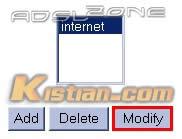
17- ahora en la siguiente pantalla pulsamos «next»
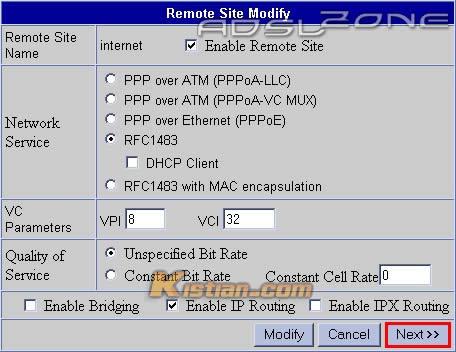
18- en esta pantalla, nos fijamos sólo en la parte inferior, seleccionamos la casilla que he marcado en rojo «enable the protect files and printers ……» y pulsamos «modify»